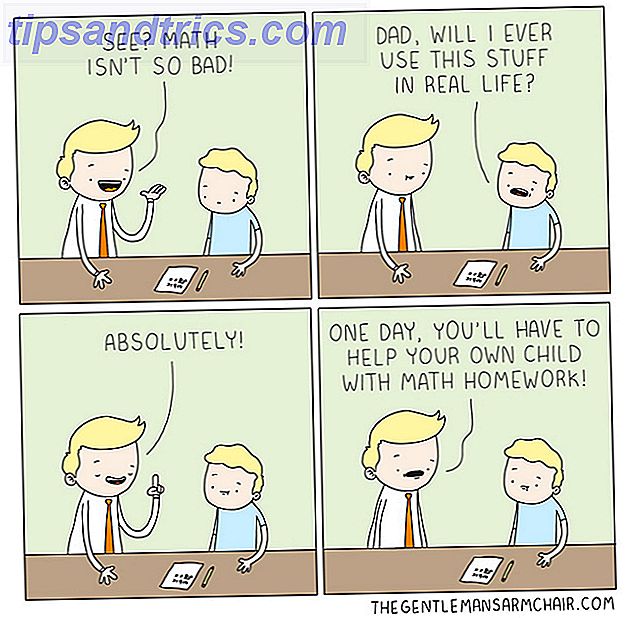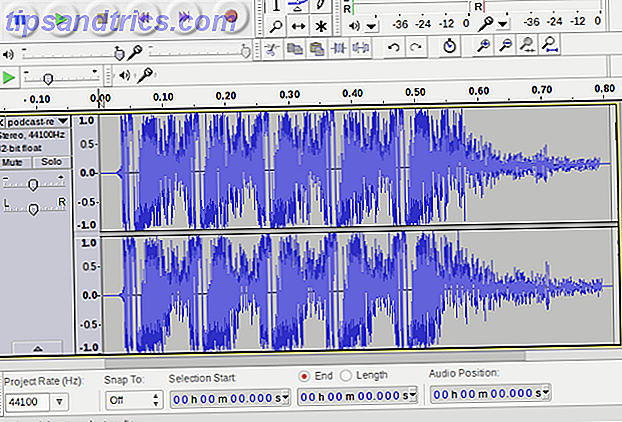iPhone kameror är riktigt bra. De tillåter oss att fånga livet varje ögonblick när de händer, och till och med ge oss chansen att vara "professionella" fotografer med kraftfulla verktyg. Alla iPhones har möjlighet att fånga HDR-bilder.
Om du aldrig hört talas om högt dynamiskt område (HDR), vet du bara att HDR-bilder har större detaljer i ljusa och mörka områden på en bild, så ingenting ser under eller överexponeras.
Låt oss dyka djupare på hur du kan ta fantastiska HDR-bilder med bara din iPhone.
Vad är HDR på iPhone?
När du skjuter i HDR på din iPhone tar du faktiskt en kombination av tre skott som slutar sys ihop för att skapa en enda HDR-bild.
Dessa skott tas alla inom millisekunder av varandra. Således är det inte det bästa för att flytta eller actionbilder. För bästa resultat borde du använda ett stativ, men HDR-bilder kommer fortfarande bra ut om du har en stadig hand.
Så här aktiverar du HDR Capture på iPhone
Det finns två sätt att fånga HDR-bilder på din iPhone. Om du vill att din enhet automatiskt ska bestämma när den använder HDR:
- Gå till Inställningar> Kamera> Auto HDR och kontrollera att växeln är på (grön).
- Du kan också aktivera alternativet Behåll normalt foto om du vill behålla den vanliga, icke-HDR-bilden. Detta låter dig välja och välja vad du vill dela eller redigera. Tänk på att detta tar upp mer utrymme, så det är inte ett bra alternativ om du ständigt löper lagringsutrymme iPhone Storage Full? Hur man skapar ledigt utrymme på IOS iPhone Storage Full? Hur man skapar ledigt utrymme på iOS Det bästa sättet att maximera ditt tillgängliga iPhone-lagringsutrymme är att köpa den största enheten du har råd med. För sent för det? Så här skapar du ledigt utrymme på din iOS-enhet. Läs mer .
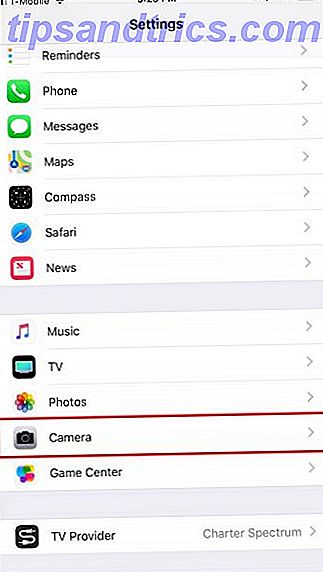

För de som vill använda HDR från fall till fall, se till att ovanstående inställning är avstängd. Följ sedan bara dessa steg efter behov:
- Starta kamerans app.
- Tryck på HDR- alternativet längst upp på kameran, mellan inställningarna för Flash och Live Photos .
- Välj Auto, På eller Av . Om du aktiverar HDR blir texten gul för att indikera att den är aktiverad.

När ska du använda HDR för iPhone Photography
De bästa användningsområdena för HDR-fotografering är landskap, föremål i direkt solljus och lågljus eller bakgrundsbelyst scener.
Landskap är sannolikt den största anledningen till att använda HDR. De gör fantastiska bilder som vackra berg som ställs upp mot en blå himmel ser ännu bättre ut.

Ingen HDR

Med HDR

Ingen HDR

Med HDR
När du tar ett foto av ett landskap, som ovanstående, märker du att det ofta finns en hel del kontrast mellan himmel och mark. Vanligtvis kommer du till slut att fokusera på den ena eller den andra, vilket gör att den andra delen av bilden blir under eller överexponerad. (Tänk mörka canyons mot en ljusblå himmel, eller levande kanjoner med en vit, utspolad himmel).
När du använder HDR för att fånga de vackra landskapen, kan du hålla himmeldetalj intakt utan att markdelarna ser för mörka ut och vice versa.
Porträtt i solljus är en annan stor användning för HDR. Medan bra belysning är en viktig aspekt i fotografering kan det vara ett problem att ha för mycket ljus. När du har mycket starkt ljus, till exempel solljus på någons ansikte, kan det orsaka hårda skuggor, bländning eller andra otroliga egenskaper som ingen vill ha i sina foton. HDR hjälper till med allting.

Ingen HDR

Med HDR
Lågt ljus och bakgrundsbelyst scener är ett annat vanligt användningsfall för HDR. När du försöker ta ett foto på något som har mycket bakgrundsbelysning slutar resten av bilden lite för mörk
HDR kommer till räddningen genom att lysa upp förgrunden utan att tvätta ut de väl upplysta delarna av scenen, så allt ser bra ut.
När du inte använder HDR för iPhone Photography
Medan HDR är bra för vissa ögonblick finns det tillfällen då du inte ska använda den också.
Som tidigare nämnts är HDR-bilder på iPhone tre bilder tagna inom millisekunder av varandra som slutar sys ihop. Det betyder att om ditt ämne rör sig (eller kan flytta) ökar du sannolikheten för att bli en suddig bild.
Fotografering, speciellt iPhone eller mobilfotografering 10 enkla tricks för att öka din smartphonefotografi 10 enkla tricks för att öka din smartphonefotografi Det finns några tips som är speciellt användbara när du tar bilder med din telefon. De hjälper dig att ta dina bilder från "blah" till "fantastiska" på nolltid! Läs mer, är en konstform. Ibland vill du med vilje ha hög kontrastbilder, till exempel skuggor eller silhuetter, för att uttrycka eller förmedla känslor. För dessa typer av bilder bör du inaktivera HDR.
När du fotograferar levande färger behöver du heller inte HDR. Även om HDR är utmärkt för att få ut färger i en bild som är för ljus eller för mörk, om motivet redan är ljust och färgstarkt, kan HDR bara tvätta de levande nyanserna.
Så här visar du HDR-bilder på iPhone

Tyvärr, medan iPhone skapar album för nästan alla andra lägen (Porträttläge Så här använder du porträttläge på iPhone: Viktiga tips du behöver veta Hur man använder porträttläget på iPhone: Viktiga tips du behöver veta Undrar hur du använder porträttläget på din iPhone? Här är vad Porträttläge är, hur det fungerar, och hur du tar fantastiska bilder med den. Läs mer, selfies, panoramaer, skärmdumpar, videor, etc.). Det skapar inte ett album för HDR-bilder. Det här är lite irriterande, men det är inte så svårt att se dina HDR-foton när det behövs.
För att se HDR-bilder måste du gå in i din vanliga kamerarulle. Det är lätt att fånga HDR-bilder om du har inställningen för Normal bildinställning, eftersom de kommer att se ut som många dubbla bilder.
Om så är fallet är HDR-bilden alltid den andra kopian, och den har HDR i det övre vänstra hörnet. Om den inställningen är avstängd ser du bara en kopia av den HDR-bilden.
De bästa HDR-programmen för iPhone
Medan iPhone: s inbyggda kamera har ett inbyggt HDR-läge är det inte det mest kraftfulla alternativet om du vill åta dig till HDR.
hydra


För dem som vill ta underbara HDR-bilder samtidigt som gränserna för iPhone fotograferingsteknik är, är Hydra appen för jobbet.
Hydras huvudfunktion är dess unika HDR-inspelningsläge. När det är aktiverat absorberar Hydra mycket mer ljus än den vanliga iPhone-kameran genom att ta 60 ramar och sammanfoga dem alla till en högkvalitativ bild. Upp till 20 bilder kan du fånga när du trycker på avtryckaren, så Hydra kan hantera även de svåraste svagaste situationerna du kastar på den.
Och för dem som föredrar att spela in video använder Hydras Video-HDR-läge enkeltonskartning tillsammans med enhetsspecifika sensormoder för att skapa fantastiska videor.
För att sluta använda allt, även om din enhet har kapacitet för endast 8 megapixlar, kan Hydra's High Res-läge ge dig bilder på upp till 32 megapixlar i kvalitet, så ingen detalj går förlorad.
Hämta: Hydra ($ 5)
Pro HDR X

Ingen HDR i Pro HDR X

Full HDR i Pro HDR X
När du vill ha högkvalitativ kvalitet i dina HDR-foton kan du inte gå fel med Pro HDR X.
När du använder Pro HDR X använder appen tre fullupplösningsexponeringar för att generera din HDR-bild, vilket innebär maximal dynamisk räckvidd med minimalt brus Hur tar man perfekt ljudfria bilder varje gång Hur tar man perfekt brusfria foton varje gång, om du vill fixa det i kamera eller gärna dyka in i Lightroom eller Photoshop, det finns flera sätt att ta perfekt ljudfria foton. Läs mer . Appen analyserar allt i realtid och ger 10 extra stopp med dynamiskt intervall, vilket ger dig massor av alternativ att välja mellan.
Medan du kan fånga nya bilder med Pro HDR X, innehåller det också avancerat fotobibliotekredigering för enkelbildsredigering eller sammanslagning av HDR-enheter tillsammans. Det finns till och med stöd för både kamerans främre och bakre kameror, live uppdatering av reglage, filter, texttexter och mycket mer. Det här är din allt-i-ett-studio för alla HDR- och fotoredigeringsbehov.
Hämta: Pro HDR X ($ 2)
Få ut och ta fantastiska HDR iPhone-bilder
HDR är bara en av de många lägena som din iPhone kan skjuta in, men det är en av de mest användbara. Det aktiveras också automatiskt med de senaste iPhone-modellerna, så du behöver inte ens slå på den manuellt innan du snappar bort.
För ännu bättre bilder, glöm inte att kolla in våra iPhone-kameratips för mer professionella bilder. 10 iPhone-kameratips för bättre professionella bilder 10 iPhone-kameratips för bättre professionella bilder Apple är så stolt över sina kameror som de stolt visa "Shot on iPhone" bilder i sina butiker, men det finns mer att ta bra smartphone bilder än först möter ögat. Läs mer .